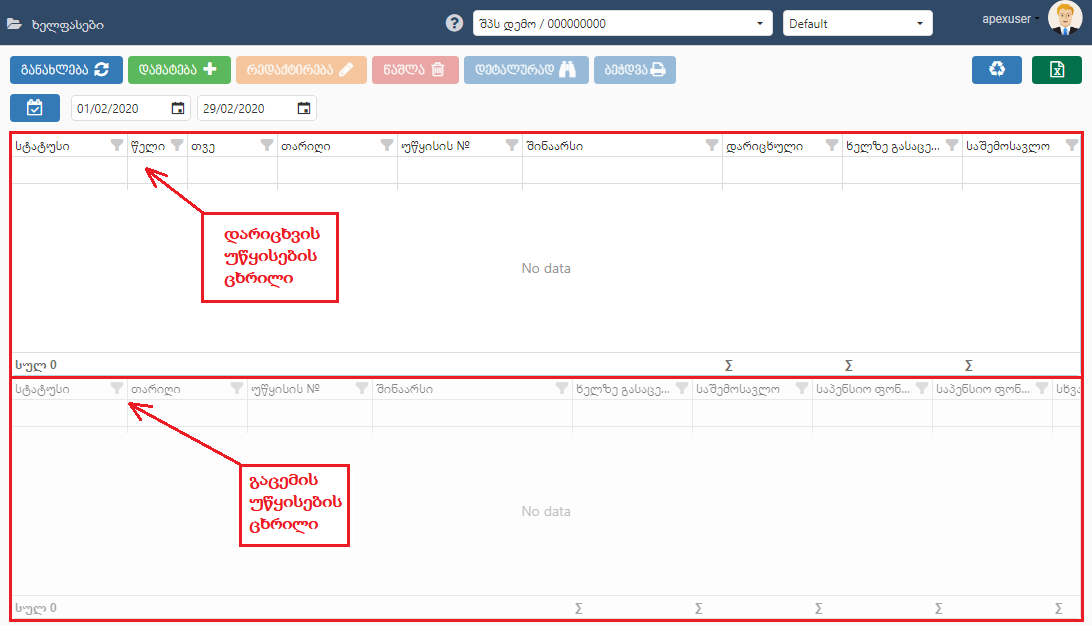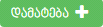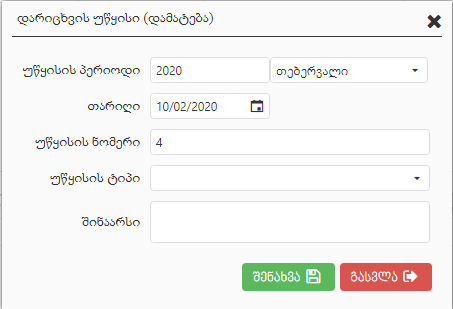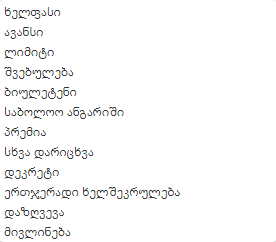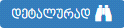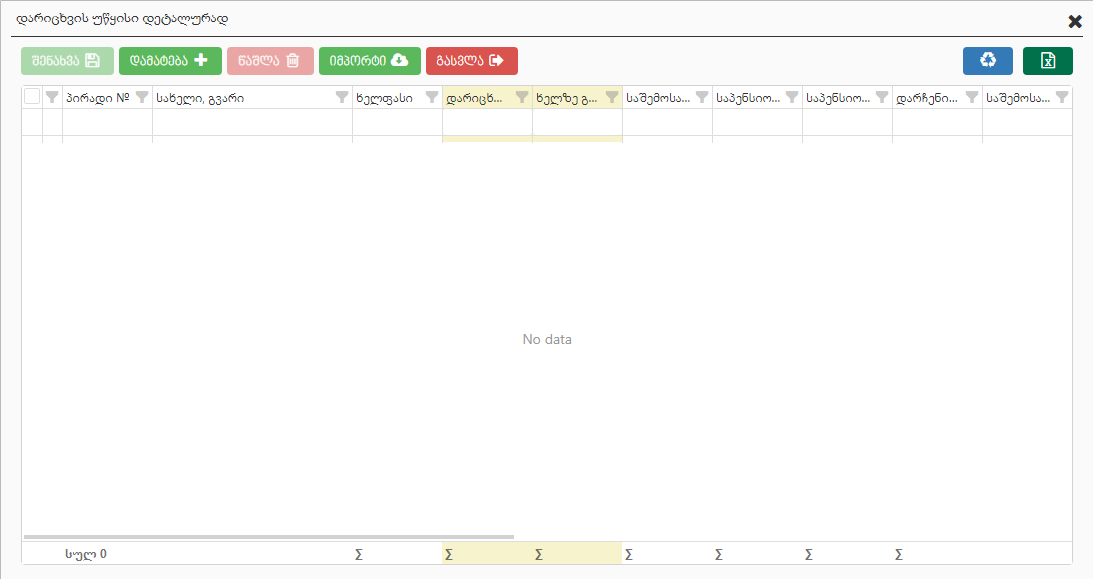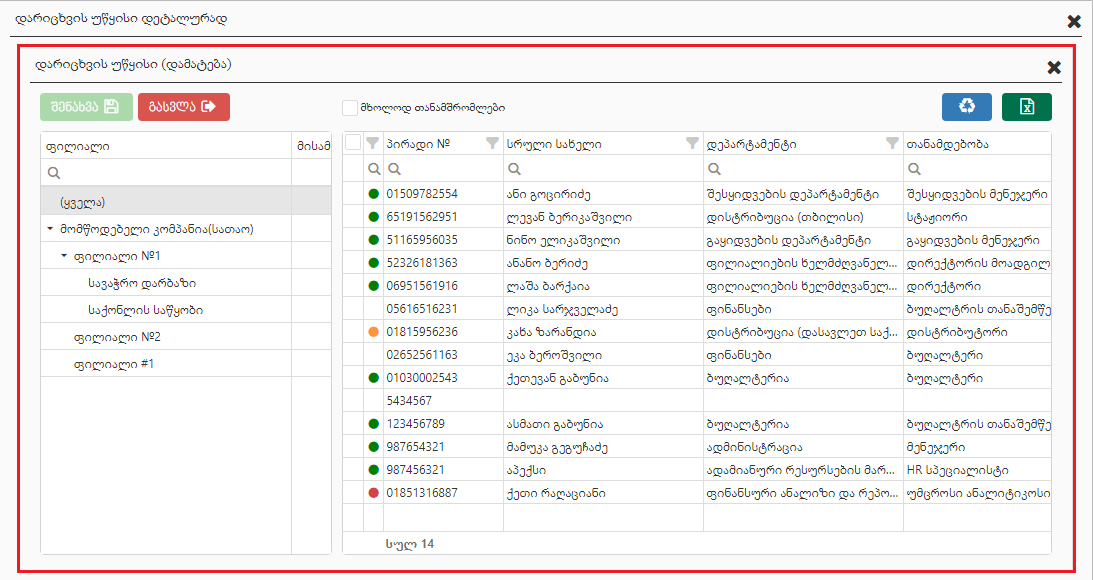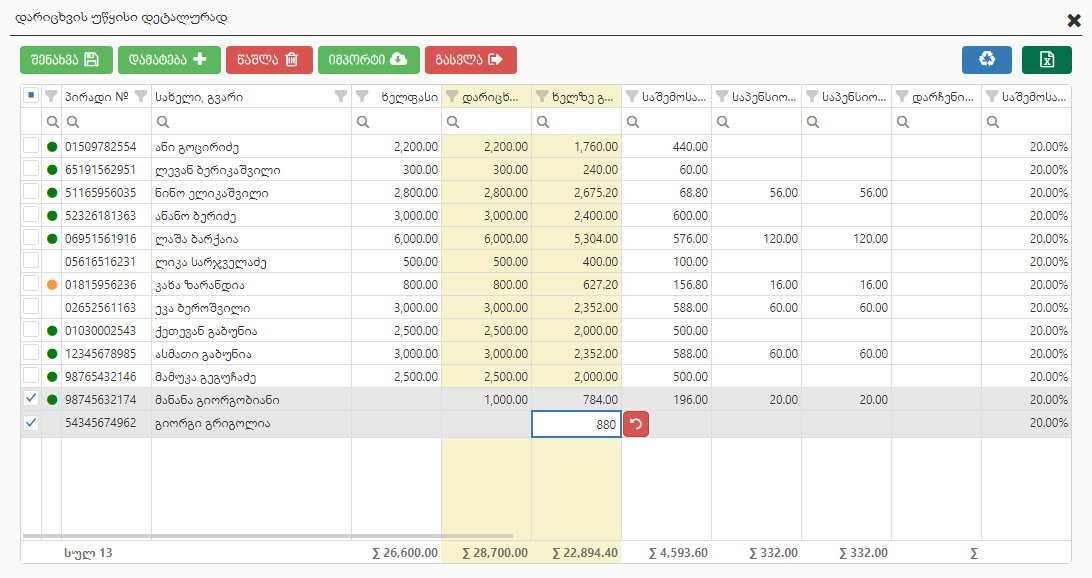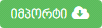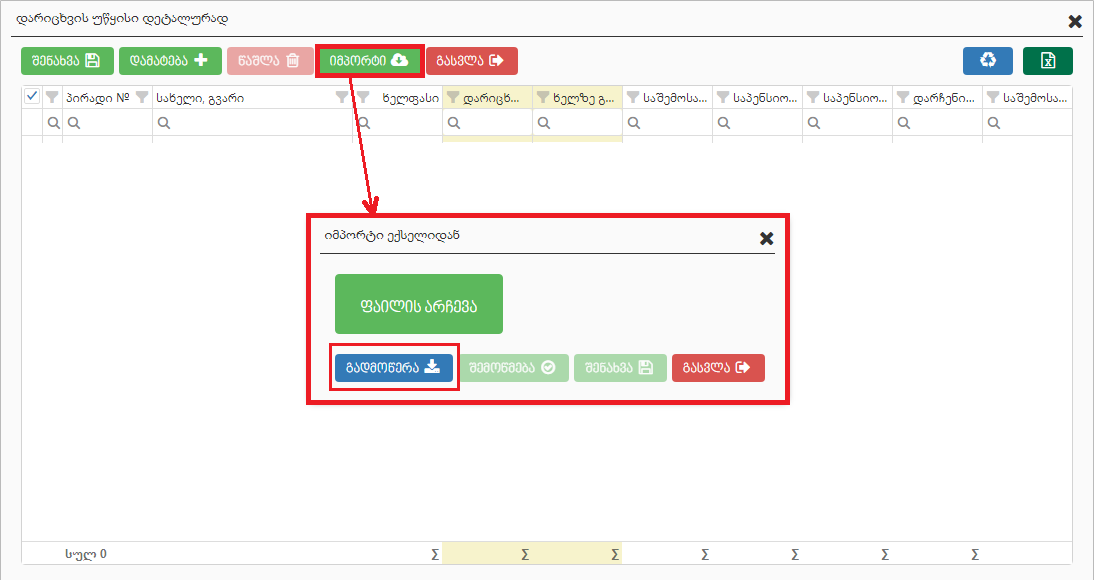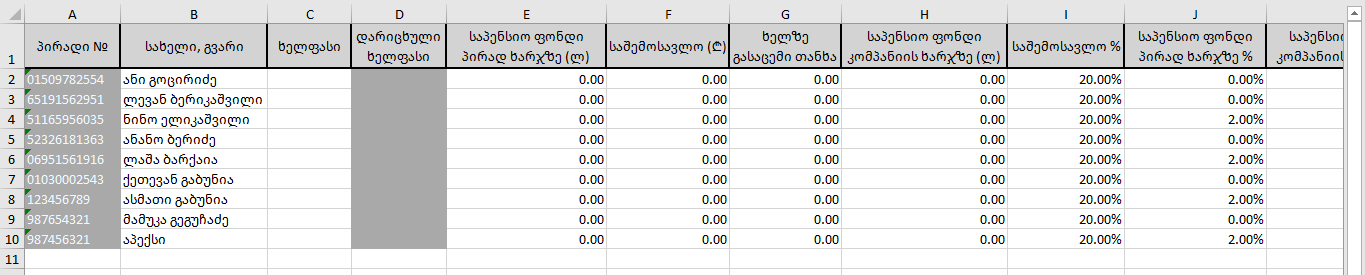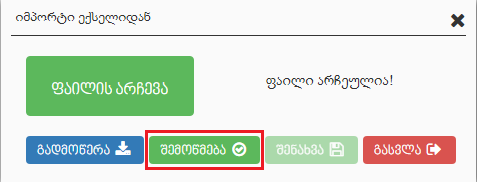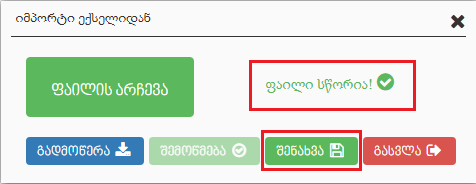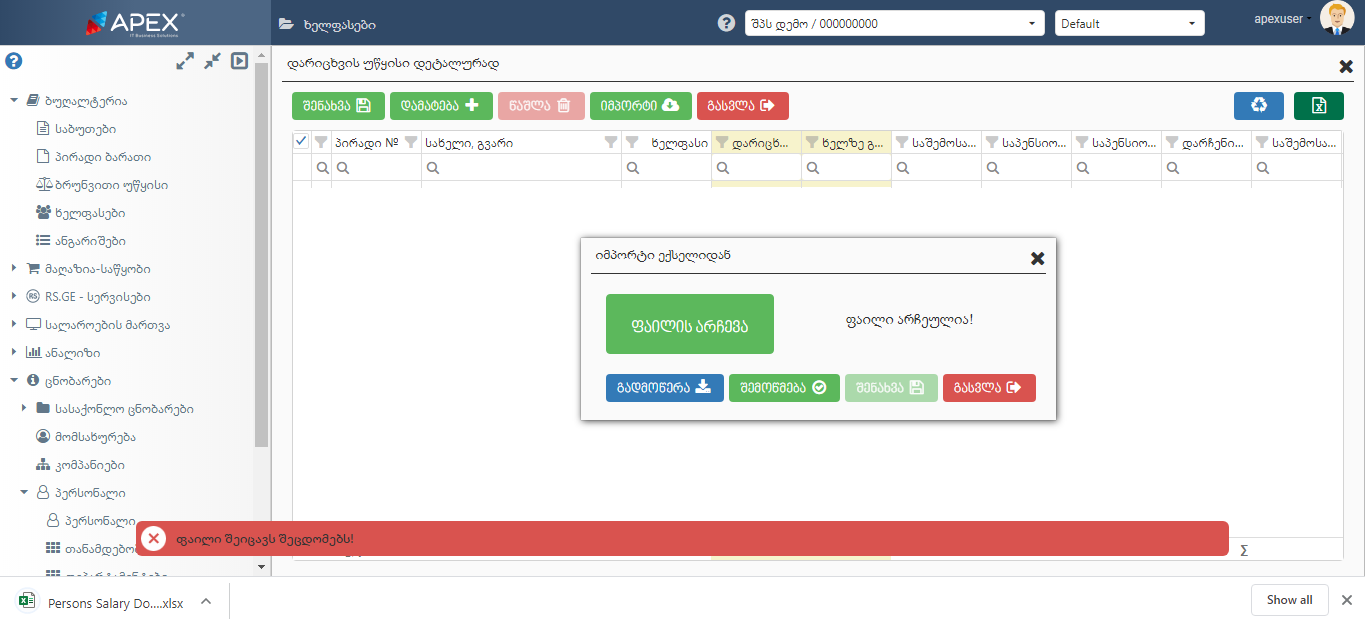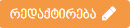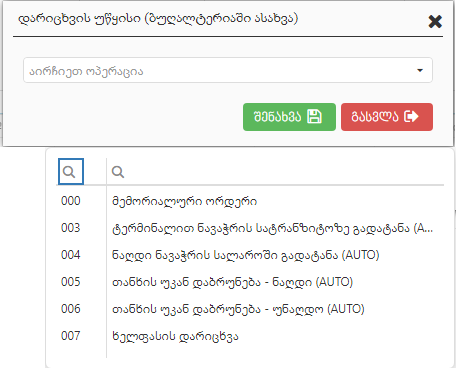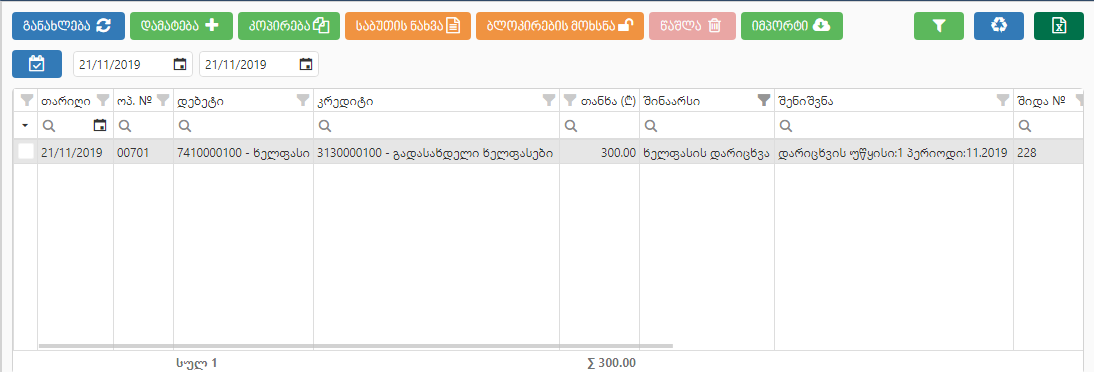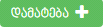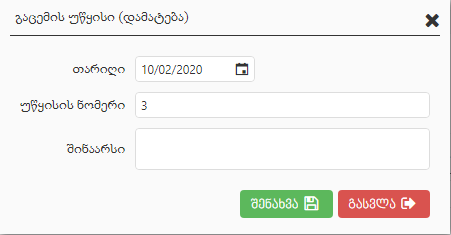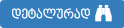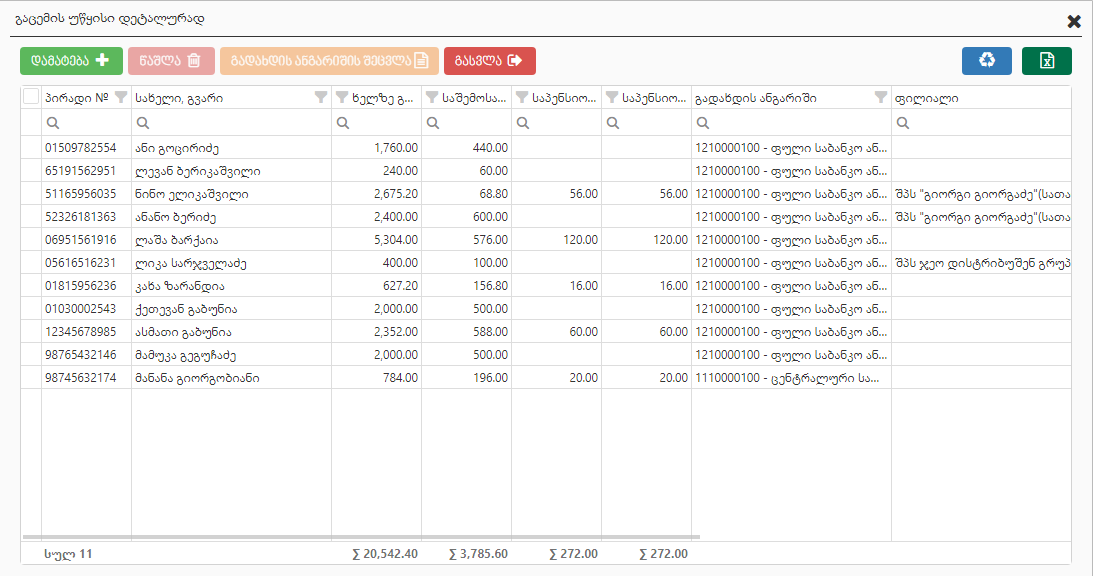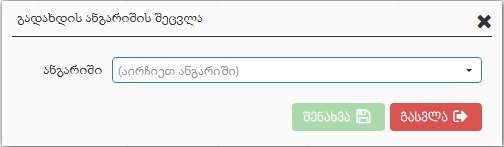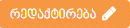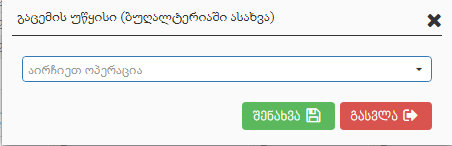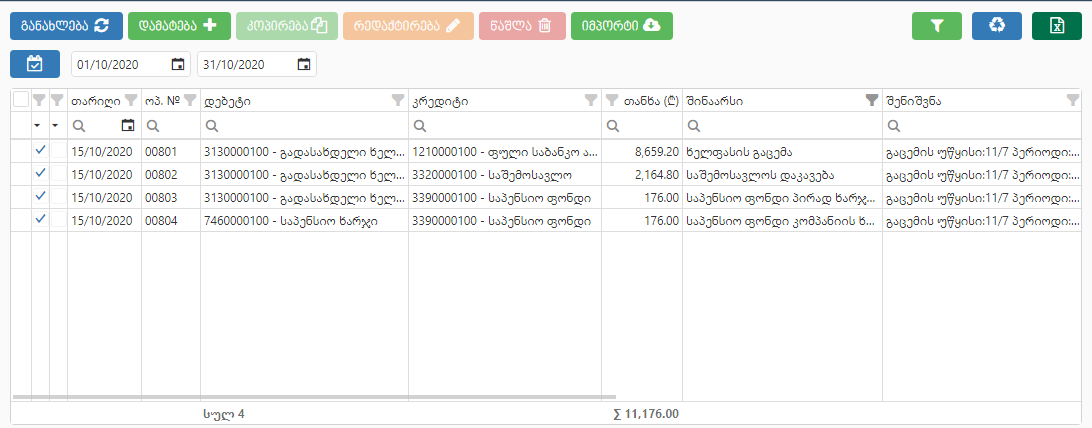ხელფასები
ხელფასები არის ბუღალტერიის მოდულის ერთ-ერთი ფორმა. მისი დანიშნულებაა ხელფასის დარიცხვისა და გაცემის უწყისების ფორმირება, რომლებიც შემდგომში გამოიყენება კომპანიის თანამშრომელთა ხელფასების და საგადასახადო ვალდებულებების აღრიცხვისათვის. ფორმა შედგება ორი ცხრილისაგან: დარიცხვისა და გაცემის უწყისისგან. |
|
სასურველი პერიოდის ინფორმაციის ცხრილში გამოსატანად გამოიყენეთ ცხრილის ზევით არსებული თარიღის ფილტრი. ინფორმაციის გამოსატანად დააჭირეთ განახლების ღილაკს. შედეგად ეკრანზე გამოვა მითითებულ პერიოდში დამატებული დარიცხვის უწყისები. კონკრეტულ უწყისზე დადგომით ქვედა ცხრილში გამოვა შესაბამისი გაცემის უწყისი, ასეთის არსებობის შემთხვევაში. გარდა თარიღისა, შეგიძლიათ გამოიყენოთ ცხრილის ფილტრები ან დამატებითი ფილტრები. |
ფანჯრის ზევით განლაგებული ბრძანებები მუშაობს იმ ცხრილში, რომლზეც დგახართ. |
დარიცხვის უწყისი
ახალი დარიცხვის უწყისის დასამატებლად გამოიყენეთ დამატების ღილაკი. ეკრანზე გამოვა შემდეგი სახის დამატების ფანჯარა: |
|
|
|
ახალ დამატებულ ჩანაწერზე დადგომით აქტიურდება რედაქტირებისა და წაშლის ღილაკები. ასევე ღილაკები: დეტალურად, ბლოკირება, ასახვა და ბეჭდვა.
უწყისის დამატების შემდეგ ხდება მისი დეტალების შევსება. ბრძანების გამოძახებით ეკრანზე გამოდის შემდეგი სახის ფანჯარა, სადაც ხდება იმ პერსონალის სიის შეყვანა, რომლებსაც ერიცხებათ ხელფასი. |
|
დამატების ღილაკით გამოდის შემდეგი ფანჯარა, სადაც ჩანს წინასწარ დამატებული პერსონალის სრული სია. |
|
ცხრილის მარცხენა მხარეს გამოდის ფილიალების ჩამონათვალი, რის მიხედვითაც შესაძლებელია კონკრეტული ფილიალის თანამშრომლების სიის გამოტანა. მხოლოდ თანამშრომლები არის მოსანიშნი ღილაკი, რომლის მონიშვნის შემთხვევაში შესაძლებელია მხოლოდ კომპანიის თანამშრომლების სიის გამოტანა. სასურველი ჩანაწერების მონიშვნის შემდეგ შენახვის ღილაკით ჩაემატება უწყისში. |
|
უწყისის ფორმაში ამოდის შემდეგი სახის ინფორმაცია:
რედაქტირებად სვეტებში შეტანილი მონაცემების გასაუქმებლად გამოიყენება სურვილის შემთხვევაში შესაძლებელია დამატებული ჩანაწერის წაშლა წაშლის ღილაკით.
უწყისში ასევე შესაძლებელია ინფორმაციის ექსელის ფაილიდან იმპორტი. ამისთვის გამოიყენეთ ღილაკი იმპორტი. ბრძანების გამოძახებით გამოდის ფანჯარა, საიდანაც ხდება შაბლონის გადმოწერა. |
|
ჩამოტვირთულ ფაილში ავტომატურად შევსებულია პროგრამაში რეგისტრირებული თანამშრომლის სია. ავსებთ დარიცხული ხელფასის სვეტს დანარჩენ სვეტებს კი პროგრამა ავტომატურად ანგარიშობს. (თუ არ გსურთ სრული სიის იმპორტი ამისთვის წაშალეთ ზედმეტი სტრიქონები.) ფაილში შესაძლებელია კომპანიის არათანამშრომლების, რომელიც რეგისტრირებულია პერსონალის ფორმაში, სიის შეყვანა |
|
ფაილის არჩევის შემდეგ აქტიურდება ღილაკი „შემოწმება“, რომლითაც ამოწმებთ შაბლონში შევსებულ ინფორმაციას. იმ შემთხვევაში, თუ შაბლონი სწორადაა შევსებული პროგრამა გამოიტანს შეტყობინებას რომ ფაილი სწორია და გააქტიურდება ღილაკი შენახვა, ხოლო თუ შევსებული ინფორმაცია შეცდომითაა, პროგრამა ჩამოტვირთავს Excel ფაილს, სადაც არასწორად შეტანილი მონაცემებს გააწითლებს და კომენტარის სახით უწერს დაწუნების მიზეზს. |
|
სურვილის შემთხვევაში შესაძლებელია ახალი დამატებული უწყისის ნებისმიერი გრაფის რედაქტირება, მანამ სანამ მოხდება მისი ბუღალტერიაში ასახვა.
არასასურველი ჩანაწერის წაშლისთვის გამოიყენეთ „წაშლის“ ღილაკი. ჩანაწერის წაშლა შესაძლებელია მხოლოდ იმ შემთხვევაში, თუ მასზე არაა დამოკიდებული სხვა ცხრილები. დარიცხვის უწყისს ვერ წაშლით, თუ მასზე დამატებულია გაცემის უწყისი. ასევე ჩანაწერის წაშლა შეუძლებელია, თუ შევსებულია მისი დეტალები.
|
|
ასახვის შემდეგ უწყისს მიენიჭება სტატუსი "ასახული". ხოლო ღილაკი „ასახვა“ შეიცვლება ღილაკით გატარებას ექნება შემდეგი სახე: |
|
შენიშვნა: კრედიტის სვეტში მოხვდება გადასახდელი ხელფასის ის ანგარიში, რომელიც მითითებული გაქვთ პერსონალის ფორმაში, დარიცხვის ანგარიშის გრაფაში.
|
გაცემის უწყისი
შესაბამის დარიცხვის უწყისზე გაცემის უწყისის დასამატებლად უნდა დადგეთ ფორმაში მეორე ქვედა ცხრილზე და დააჭიროთ დამატების ღილაკს. ეკრანზე გამოვა შემდეგი სახის ფანჯარა: |
|
ახალ დამატებულ ჩანაწერზე დადგომით აქტიურდება რედაქტირებისა და წაშლის ღილაკები. ასევე ღილაკები: დეტალურად, ბლოკირება, ასახვა და ბეჭდვა.
უწყისის დეტალები ავტომატურად შევსებულია დარიცხვის უწყისის მონაცემების მიხედვით. ბრძანების გამოძახებით ეკრანზე გამოდის შემდეგი სახის ფანჯარა: |
|
ფორმაში ამოდის დარიცხვის უწყისში დამატებული პერსონალის სია. შესაძლებელია გაცემის უწყისის გაყოფა. წაშლის ღილაკით შესაძლებელია წაშალოთ სასურველი ჩანაწერი და ხელფასის გაცემა გაატაროთ სიაში დარჩენილ პერსონალზე. ცხრილში გადახდის ანგარიში ავტომატურად ამოდის, თუ ის მითითებულია ცნობარები => პერსონალის ფორმაში. სურვილის შემთხვევაში, შესაძლებელია მისი შეცვლა, ამისთვის გამოიყენეთ ღილაკი: |
|
- სურვილის შემთხვევაში შესაძლებელია ახალი დამატებული უწყისის ნებისმიერი გრაფის რედაქტირება, მანამ სანამ მოხდება მისი ბუღალტერიაში ასახვა.
- გამოიყენება არასასურველი ჩანაწერის წაშლისთვის. გაცემის უწყისს ვერ წაშლით, თუ შევსებულია მისი დეტალები. პირველ რიგში, უნდა გასუფთავდეს შევსებული დეტალების. ასევე ვერ წაშლით ბუღალტერიაში ასახულ და დაბლოკილ უწყისებს. ბუღალტერიაში ასახული უწყისის შემთხვევაში ჯერ საჭიროა ასახვის გაუქმება, ხოლო დაბლოკილი უწყისისთვის ბლოკირების მოხსნა.
მას შემდეგ, რაც დაამატებთ უწყისს, მის ბუღალტერიაში გასატარებლად გამოიყენეთ ღილაკი |
|
ასახვის შემდეგ უწყისს შეეცვლება სტატუსი ასახული. ხოლო ღილაკი „ასახვა“ შეიცვლება ღილაკით |
სტანდარტულ გატარებას ექნება შემდეგი სახე:
|
|
Created with the Personal Edition of HelpNDoc: News and information about help authoring tools and software